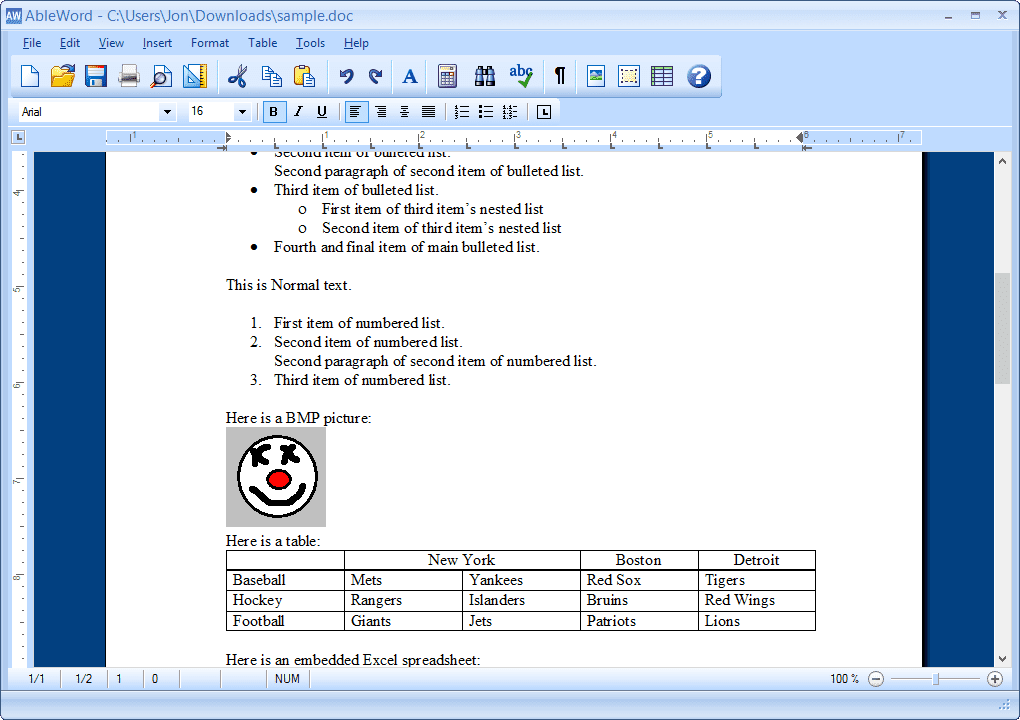Avis sur AbleWord
AbleWord est un programme de traitement de texte gratuit et facile à utiliser qui fonctionne sous Windows. C’est un excellent choix pour les traitements de texte en raison de la prise en charge des outils de formatage courants et des formats de fichiers populaires. De plus, grâce à ses capacités PDF, vous pouvez également l’utiliser comme éditeur PDF et convertisseur PDF vers Word.
ce qu’on aime
-
Facile à utiliser.
-
Les fautes d’orthographe peuvent être vérifiées.
-
Interface utilisateur et design propres ; soigné.
-
Les fonctions de formatage courantes sont prises en charge.
ce que nous n’aimons pas
-
La vérification orthographique n’est pas automatique.
-
Non mis à jour depuis 2015.
-
Windows seulement.
-
Paramètres d’association de fichiers limités.
En savoir plus sur AbleWord
- Fonctionne sur Windows XP et les systèmes d’exploitation Windows plus récents.
- Les formats de fichiers courants tels que DOCX et DOC de MS Word peuvent être ouverts et enregistrés, ainsi que PDF, RTF et HTML/HTM.
- AbleWord fonctionne comme un convertisseur PDF vers Word car vous pouvez ouvrir un fichier PDF et l’enregistrer au format DOCX ou DOC, les deux formats de fichier les plus populaires utilisés dans Word.
- Vous pouvez importer uniquement le texte du PDF et exclure automatiquement toutes les images et autres styles non textuels en utilisant document > Importer du texte PDF.
- Prend en charge l’insertion de contenu commun tel que les sauts de page, la date actuelle, les images (fichiers BMP, TIF, WMF, PNG, JPG, GIF et EMF), les zones de texte, les tableaux et les numéros de page.
- Autorise les fonctionnalités de formatage générales telles que la modification des polices, des paragraphes, des styles, des colonnes, des en-têtes/pieds de page, des images, des bordures et des détails des puces.
- Cette Éditer contient les diverses fonctionnalités d’édition que vous attendez d’un bon traitement de texte, telles que Annuler, Rétablir, Couper, Copier, Effacer, Coller, Rechercher, et remplacer. Cette Chercher et remplacer Les options incluent même une bascule pour rendre les recherches sensibles à la casse.
- Des dictionnaires utilisateur personnalisés (fichiers .TXD) peuvent être ajoutés.
- Un compteur de mots est inclus afin que vous puissiez voir rapidement combien de mots, de pages, de caractères (avec et sans espaces), de paragraphes et de lignes votre document contient.
- Certaines options de vérification orthographique incluent la possibilité de basculer entre l’activation et la désactivation de choses comme signaler les mots en double, ignorer les adresses Internet, ignorer les adresses e-mail et ignorer les mots contenant des chiffres.
- Vous pouvez choisir entre deux vues pour afficher les documents sous forme de brouillon ou de mise en page d’impression.
- Les paramètres de l’écran Configuration de la page sont utilisés pour modifier le type de papier sur lequel le document est imprimé et la largeur des marges en haut, à gauche, en bas et à droite de la page. C’est également là que se trouvent les paramètres d’en-tête et de pied de page, de colonne et de bordure.
- L’aide en ligne d’AbleWord fournit des tutoriels si vous rencontrez des problèmes lors de l’utilisation du programme.
Réflexions sur AbleWord
Même à première vue, il est facile de voir à quel point il est facile d’utiliser AbleWord. Les barres d’outils sont faciles à lire et à comprendre, et l’ensemble du programme est très concis.
Comme avec n’importe quel traitement de texte, malheureusement, il ne peut pas vérifier les fautes d’orthographe pendant que vous tapez. Cependant, l’utilitaire de vérification orthographique est facilement accessible à partir de la barre d’outils. Les fautes d’orthographe sont soulignées en rouge lorsque vous le sélectionnez, mais elles reviennent à la normale lorsque vous quittez le correcteur orthographique.
Lors de l’installation, il vous sera demandé si vous souhaitez associer le programme aux fichiers DOC et DOCX. Si cette option est activée, tous les documents se terminant par ces extensions de fichiers s’ouvriront dans AbleWord en cas de double-clic. C’est une fonctionnalité utile, mais malheureusement vous ne pouvez pas l’activer ou la désactiver une fois le programme installé, et cela ne fonctionne qu’avec ces extensions de fichiers.
Si vous recherchez un traitement de texte facile à utiliser, gratuit et capable de gérer les fichiers utilisés dans la plupart des autres traitements de texte, AbleWord est définitivement un bon choix.
Des programmes gratuits comme AbleWord
Si vous recherchez d’autres traitements de texte (comme AbleWord) qui répondent mieux à vos besoins, consultez nos avis sur d’autres traitements de texte gratuits comme OpenOffice Writer et WPS Office Writer.
Consultez également cette liste de traitements de texte en ligne gratuits pour les programmes qui ont l’avantage supplémentaire de fonctionner en ligne via un navigateur Web. Cela signifie que vous n’avez rien à télécharger et que vous pouvez l’utiliser à partir de pratiquement n’importe quel ordinateur sur lequel vous vous trouvez, généralement même un appareil mobile comme votre téléphone ou votre tablette. Google Docs en est un exemple.
Merci de nous en informer!
Dites-nous pourquoi !
D’autres détails ne sont pas assez difficiles à comprendre